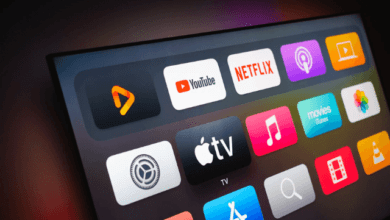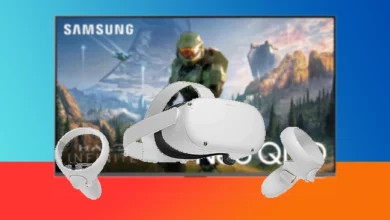Como Configurar o Chromecast com uma TV Samsung em Segundos

Recentemente, adquiri uma TV Samsung. Com uma tela maior e melhor contraste, realmente gostei da qualidade de imagem oferecida.
No entanto, não havia maneira de transmitir o conteúdo do meu celular para a TV. As TVs Samsung não vêm com um Chromecast embutido.
Ter um Chromecast embutido na sua TV facilita muito a transmissão e a visualização do seu conteúdo favorito e ter acesso aos aplicativos da Play Store em sua smart tv.
Fiz uma rápida pesquisa no Google e descobri que nenhuma das TVs Samsung, independentemente do modelo, possui um Chromecast embutido.
Portanto, a única saída era comprar um Chromecast separado e conectá-lo à minha TV Samsung.
Instalar e configurar o Chromecast é bastante fácil e pode ser feito em segundos. Veja como você pode fazer isso por conta própria.
Você pode configurar o Chromecast com sua TV Samsung conectando-o à porta HDMI da TV e conectando o dispositivo Chromecast a uma fonte de energia. Certifique-se de ter uma conexão de internet ativa antes de iniciar a configuração.
Configurando o Chromecast com uma TV Samsung
Embora o processo seja bastante simples, há algumas verificações rápidas que podem ajudá-lo a evitar problemas ao configurar o Chromecast.
Também incluí informações detalhadas sobre como você pode usar o aplicativo SmartView para transmitir conteúdo para sua TV Samsung.
Pré-requisitos para Configurar o Chromecast com a TV Samsung
O processo de configuração do Chromecast com sua TV não é longo.
No entanto, cometer erros em qualquer uma das etapas mencionadas abaixo pode criar problemas e atrasos.
Eu mencionei alguns pré-requisitos para conectar um Chromecast à sua TV Samsung neste artigo.
Em primeiro lugar, você precisará do seu Chromecast e todos os seus cabos, bem como do seu smartphone/tablet para instalar o aplicativo e uma boa conexão de internet que funcione sem interrupções.
Certifique-se de que os cabos estejam em boas condições e não estejam desgastados ou quebrados.
Conecte seu Chromecast à sua TV Samsung
O primeiro e mais importante passo é conectar o Chromecast à sua TV Samsung corretamente.
A maioria das TVs possui várias portas HDMI. As portas estão geralmente localizadas na parte de trás do painel da sua TV, seja do lado esquerdo ou direito.
Após localizar a porta HDMI, conecte o Chromecast conectando a extensão com o cabo HDMI a ela.
Observe que o seu bloco de carregamento precisa estar conectado a uma tomada de energia para que o Chromecast funcione sem problemas e com eficiência.
Verifique sua Conexão com a Internet
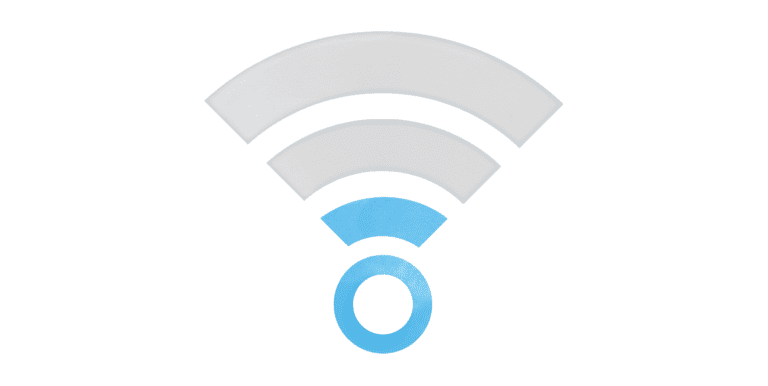
Antes da configuração, outra coisa importante que você precisará verificar é a conexão de rede que você possui e conectar o Chromecast ao Wi-Fi.
Se você não fizer isso, receberá o erro “Chromecast não conecta”.
Além disso, às vezes, o Chromecast não consegue se conectar ou para de funcionar abruptamente, e a internet fraca é uma das principais razões para o problema.
Para verificar se a sua internet está funcionando, você pode fazer um teste de velocidade em qualquer dispositivo conectado ao Wi-Fi.
Você também pode verificar o roteador para identificar luzes vermelhas ou de erro. Se o seu roteador não estiver funcionando, verifique se os cabos estão conectados firmemente. Tente reiniciar o roteador.
Certifique-se de que o seu Chromecast esteja Ligado
O Chromecast não funciona apenas o conectando a uma TV.
Você também precisa conectá-lo a uma fonte de energia. Certifique-se de ter um hub adicional perto da TV, para que o dispositivo possa ser conectado facilmente sem se preocupar com o comprimento do cabo.
Após conectar o dispositivo à fonte de energia, procure a caixa de configuração na sua TV.
O Chromecast não precisa ser ligado separadamente. No entanto, ele vem com um botão de redefinição.
Baixe e Instale o Aplicativo Google Home
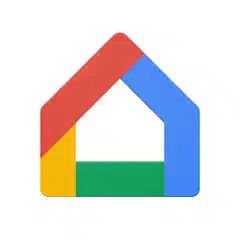
O próximo passo é instalar o aplicativo Google Home no seu celular. Isso facilitará todo o processo de configuração.
Se você possui um smartphone Android, o aplicativo pode ser baixado na Google Play Store.
O aplicativo Chromecast está disponível para Android e iOS, dependendo do que você usa normalmente.
Adicione o Chromecast ao Aplicativo
Depois de baixar o aplicativo no seu smartphone, você pode adicionar o dispositivo Chromecast ao aplicativo Google Home.
Antes de começar essa configuração, verifique se tanto o Chromecast quanto a TV Samsung estão conectados à mesma rede Wi-Fi.
- Agora, vá para o aplicativo Google Home no seu telefone.
- Clique no ícone “+” no canto inferior direito.
- Agora selecione a opção “Configurar novo dispositivo“.
- Procure a opção “Novo dispositivo“.
- Agora o aplicativo Google Home começará a procurar os Chromecasts próximos. Quando o nome do seu Chromecast aparecer na tela, clique nele e continue configurando-o.
- O próximo passo envolverá escanear o código QR na tela da sua TV Samsung, após o qual seu Chromecast será conectado com sucesso e estará pronto para uso.
Use o Chromecast Embutido na Sua TV
Atualmente, as TVs Samsung não possuem um Chromecast embutido.
Portanto, a única opção viável para você é comprar um Chromecast e conectá-lo à sua TV Samsung.
Use o Aplicativo Samsung SmartView para Transmitir para a TV
Se você deseja espelhar o conteúdo do seu celular na sua TV Samsung, você pode usar o recurso SmartView embutido na sua TV Samsung.
Aqui estão alguns passos que você pode seguir para configurar o espelhamento do conteúdo do seu smartphone na sua TV Samsung usando o aplicativo SmartView.
Ative o SmartView e abra o aplicativo.
Aqui, você encontrará a lista de TVs próximas que estão prontas para serem conectadas. Assim que encontrar a sua TV Samsung, clique nela para configurá-la.
Agora, na tela da sua TV, um pop-up aparecerá pedindo permissão para conectar ao seu dispositivo. Clique em permitir e, em seguida, a tela do seu celular começará a ser compartilhada na sua TV Samsung.
Perguntas Frequentes
Como faço para espelhar na minha TV Samsung Smart sem o Chromecast?
Você pode espelhar a tela na TV Samsung usando o aplicativo SmartView.
Como sei se minha TV suporta o Chromecast?
Atualmente, existem marcas limitadas de TV que vêm com o Chromecast. As TVs Samsung não vêm com Chromecast no momento.
Por que minha TV Samsung não aparece na espelhamento de tela?
Você pode tentar desativar o recurso SmartView e ativá-lo novamente. Isso desconectará a TV do aplicativo e, em seguida, você poderá reconectá-la.
Como faço para espelhar a tela na minha TV Samsung?
Você pode usar o aplicativo SmartView para espelhar a tela do seu celular na sua TV Samsung.
Por que minha TV Samsung não reconhece a entrada HDMI?
Para resolver problemas com a HDMI, você pode tentar reiniciar sua TV Samsung. Verifique também seu cabo HDMI.
Conclusão
Assistir ao seu conteúdo favorito de aplicativos populares de streaming como Netflix, Amazon Prime, HBO e outros nunca foi tão fácil, se você possui uma TV convencional.
Se você não possui uma TV inteligente, pode comprar um Chromecast e configurá-lo facilmente com sua TV Samsung.
Isso lhe proporciona um acesso mais amplo a conteúdo popular em toda a web.
No entanto, se você não deseja comprar um Chromecast, ainda pode acessar o conteúdo no seu celular e espelhar a tela na sua TV.
A experiência de compartilhamento de tela não pode ser comparada ao que você obtém com um Chromecast, já que a primeira geralmente apresenta atrasos e tem uma tendência maior de buffering.
Além disso, se você perceber que seu Chromecast não está ligando, você pode solucionar o problema pressionando e segurando o pequeno botão de redefinição por quase 30 segundos.
Se a fonte não for compatível, tente reiniciar o Chromecast.
Se o seu Chromecast estiver conectado, mas não estiver transmitindo, atualize o seu navegador.
Para os modelos mais antigos de TV Samsung que não possuem portas HDMI, pode ser conveniente usar um conversor HDMI para AV.
Perguntas Frequentes Como faço para espelhar na minha TV Samsung Smart sem o Chromecast? Você pode espelhar a tela na TV Samsung usando o aplicativo SmartView.
Como sei se minha TV suporta o Chromecast? Atualmente, existem marcas limitadas de TV que vêm com o Chromecast. As TVs Samsung não vêm com Chromecast no momento.
Por que minha TV Samsung não aparece na espelhamento de tela? Você pode tentar desativar o recurso SmartView e ativá-lo novamente. Isso desconectará a TV do aplicativo e, em seguida, você poderá reconectá-la.
Como faço para espelhar a tela na minha TV Samsung? Você pode usar o aplicativo SmartView para espelhar a tela do seu celular na sua TV Samsung.
Por que minha TV Samsung não reconhece a entrada HDMI? Para resolver problemas com a HDMI, você pode tentar reiniciar sua TV Samsung.